Rezervacije sa mnom u programu Outlook olakšavaju zakazivanje sastanaka između vas i drugih korisnika po zajedničkoj dostupnosti kalendara i vašim navedenim preferencama sastanka. Da biste omogućili i koristili tu značajku, slijedite korake u nastavku.
Pristupite stranici sa mnom u aplikaciji Bookings
-
Idite na https://outlook.office.com/bookwithme/
Napomena: Možete započeti i putem stavke izbornika Stvaranje rezervacija u kalendaru na servisu Outlook za web. Tekst stavke izbornika promijenit će se u Uređivanje stranice s rezervacijama nakon dovršetka postavljanja.
-
Nakon otvaranja nove stranice aplikacije Bookings sa mnom (nadzorna ploča aplikacije Bookings) primijetit ćete okno "Početak rada...". Kada započnete postupak postavljanja, ovdje će obojena traka označavati tijek do dovršetka.
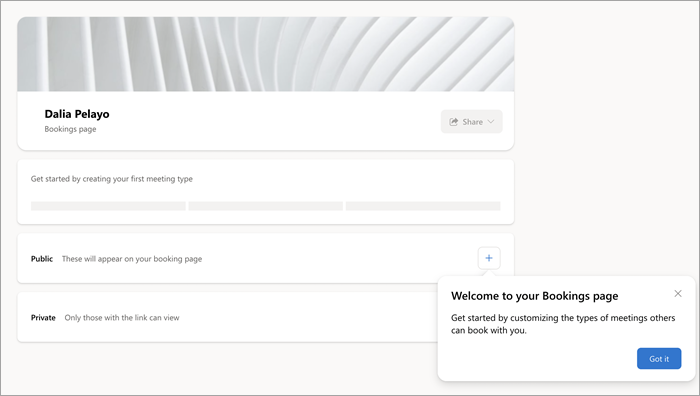
-
Kliknite znak plus u oknu Javni sastanak da biste stvorili vrstu sastanka. Time će se pokrenuti i postupak postavljanja stranice aplikacije Bookings.
Stvaranje nove vrste sastanka
-
U prvo polje prikazane stranice javnog sastanka unesite naslov koji će se automatski pojaviti na pozivnicama stvorenima iz ove vrste sastanka (npr. privremeni naslov "Razgovor s kavom").
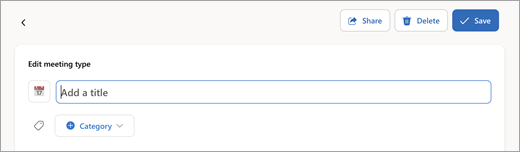
-
Da biste nastavili s postavljanjem aplikacije Bookings, jednostavno kliknite Spremi da biste se vratili na stranicu nadzorne ploče. Možete i istražiti i prilagoditi sastanak pomoću sljedećih postavki sada ili kasnije.
-
KategorijaIsto kao i kategorije programa Outlook. Vidljivo samo vama.
-
OpisSvrha sastanka itd.
-
Lokacija Fizički ili mrežni (npr. Teams).
-
TrajanjeZadano je 30 minuta.
-
Javno (svatko s vezom na stranicu može vidjeti) ili Privatno (pristup samo putem veze na sastanak).
Detaljne specifikacije vremena
-
Vrijeme sastanka.Koristite redovite sate po programu Outlook ili navedite prilagođenu dostupnost.
-
Međuspremnik prije mtg. Osigurava da navedeno trajanje ostane neknjigirani prije početka sastanka.
-
Međuspremnik vrijeme nakon. Navedeno vrijeme nakon sastanka ostaje vam neknjigirana.
-
Ograniči vrijeme početka na. Postavlja interval predloženih vremena početka (neovisno o trajanju sastanka).
-
Minimalno vrijeme početka.Rezervacija se mora izvršiti barem do sada prije vremena sastanka.
-
Maksimalno vrijeme početka. Rezervacija se mora izvršiti u roku od tog broja dana prije vremena sastanka.
Dopusti za vrijeme obrade postavljanja
Samo pri početnoj upotrebi, za dovršetak stvaranja stranice aplikacije Bookings bit će potrebno malo vremena za obradu.
-
Nakon povratka na nadzornu ploču, koja sada prikazuje vašu novu vrstu sastanka, zabilježite status trake tijeka postavljanja aplikacije Bookings.
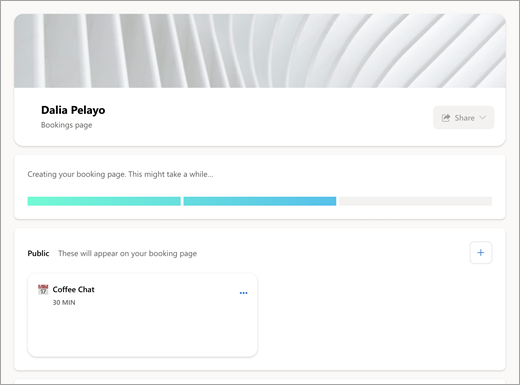
-
Vratite se na ovu stranicu da biste provjerili je li postavljanje dovršeno s potpuno obojanom trakom tijeka i omogućenim gumbom Zajedničko korištenje.
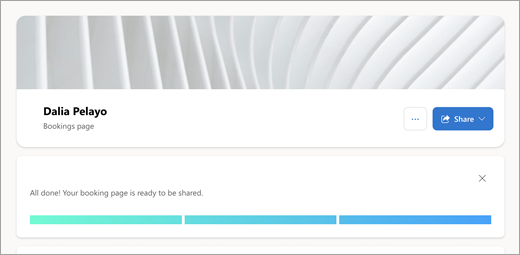
-
Kliknite da biste odbacili traku tijeka.
Priprema i zajedničko korištenje stranice
Uz dovršeno postavljanje sada možete personalizirati stranicu i drugima obavijestiti da je dostupna za zakazivanje sastanaka s vama.
-
Da biste promijenili sliku natpisa, kliknite ikonu [...] tako da omogućite zajedničko korištenje , a zatim odaberite Uređivanje slike natpisa da biste nastavili.
-
Odaberite gumb Zajedničko korištenje za dostupne mogućnosti zajedničkog korištenja stranice:
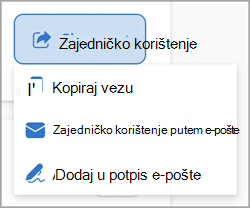
-
Veza za kopiranje stavlja vezu na vašu javnu stranicu za rezervaciju u međuspremnik radi jednostavnog zajedničkog korištenja.
-
Zajedničko korištenje putem e-pošte otvara automatiziranu funkciju slanja u aplikaciji Bookings sa mnom.
-
Dodavanje u potpis e-pošte automatizira dodavanje potpisa e-pošte programa Outlook.










